Notepad ++
Notepad++ est un éditeur de texte libre, (open source) distribué gratuitement sous licence publique générale GNU version 2. Son utilisation est totalement gratuite, que ce soit pour un usage personnel, institutionnel ou éducationnel.
Notepad++ est un remplacement du logiciel bloc-notes (Notepad) fourni avec toutes les versions de Windows. Ce dernier n'ayant pratiquement pas évolué depuis les années 1990, Notepad++ lui est largement supérieur. Entre autres, Notepad++ reconnaît la plupart des langages de programmation et de script, leur applique des codes de couleurs et gère l'indentation des lignes afin d'en faciliter la lecture, la compréhension et le déboggage. De plus, Notepad++ supporte un large éventail de plugins lui permettant d'y ajouter des fonctionnalités pratiquement à l'infini.
Sa gratuité, sa facilité d'utilisation et sa versatilité en font un outil très populaire auprès des développeurs et des utilisateurs avancés. En rédaction technique, on l'utilise pour examiner des fichiers écrits en HTML, en CSS ainsi qu'en Java Script. Le logiciel de gestion de versions Git est aussi en mesure d'utiliser Notepad++ comme éditeur de texte par défaut.
Téléchargement
Téléchargez la plus récente version de Notepad++ ici:
Choisissez l'installateur (Installer) de la plus récente version 64-bit pour Windows.
Installation
-
Localisez le fichier d'installation que vous avez téléchargé, puis démarrez le processus d'installation en double-cliquant sur le fichier exécutable. Le fichier se nomme généralement npp.X.X.X.Installer.x64.exe, où X.X.X représente la version de Notepad++ à installer.
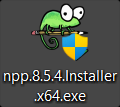
-
Une notification du Contrôle de compte d'utilisateur apparaîtra. Cliquez sur Oui pour continuer.
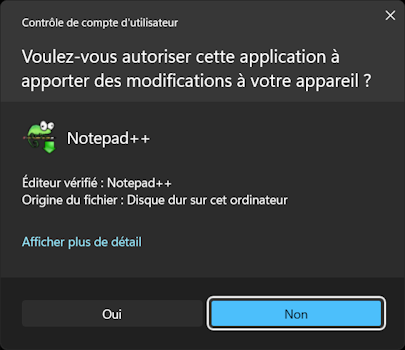
-
Sélectionnez la langue à utiliser lors de l'installation du logiciel, puis cliquez sur OK.
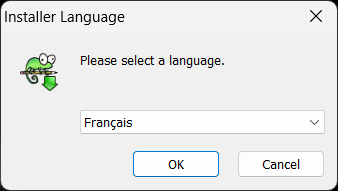
-
L'écran de bienvenue s'affiche. Cliquez sur le bouton Suivant > pour continuer.
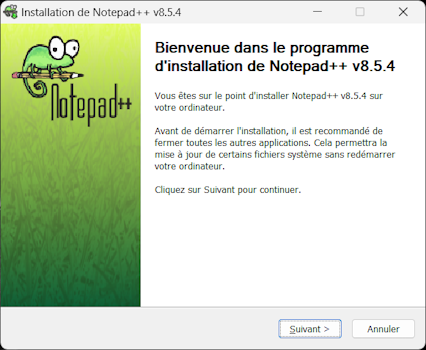
-
Lisez le contrat de licence. Cliquez sur le bouton J'accepte pour continuer.
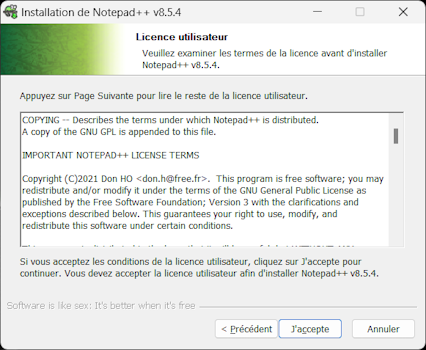
-
Choisissez le dossier d'installation. Il est fortement recommandé d'utiliser les valeurs par défaut. Cliquez sur le bouton Suivant > pour continuer.
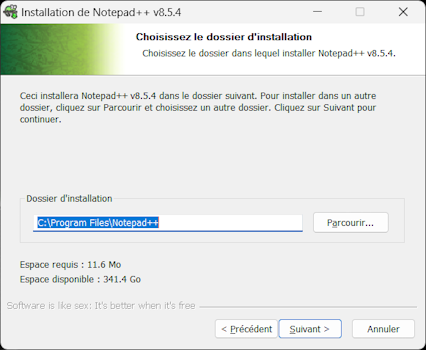
-
Choisissez les composants à installer. Les valeurs par défaut répondent aux besoins de la plupart des utilisateurs. Cliquez sur le bouton Suivant > pour continuer.
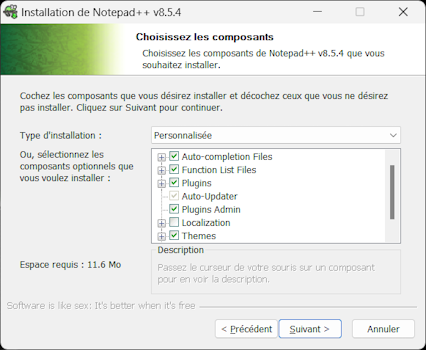
-
Si vous désirez créer un raccourci sur le bureau Windows, activez la case à cocher Create Shortcut on Desktop. Cliquez sur le bouton Installer pour continuer.
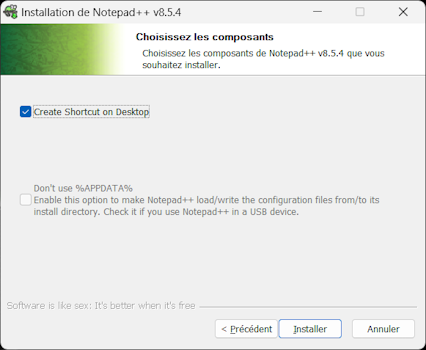
-
L'installateur Notepad++ copie les fichiers. Cette étape est entièrement automatisée.
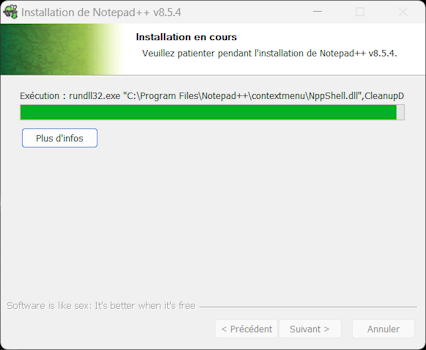
-
À la fin de l'installation, vous aurez l'option de démarrer Notepad++ en activant la case à cocher Lancer Notepad++ vX.X.X. Cliquez sur le bouton Fermer pour terminer.
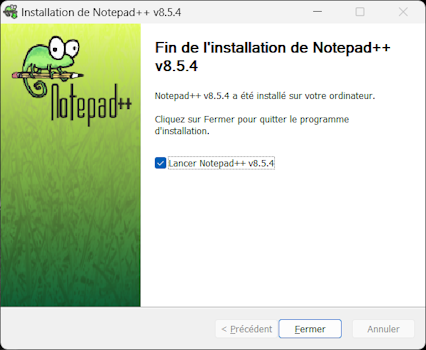
Ceci complète le processus d'installation de Notepad++.
Lancer Notepad++
Pour démarrer le logiciel Notepad++, vous pouvez:
-
Double-cliquer son raccourci sur le bureau Windows;
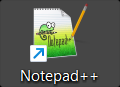
-
Utiliser le raccourci du menu Démarrer;
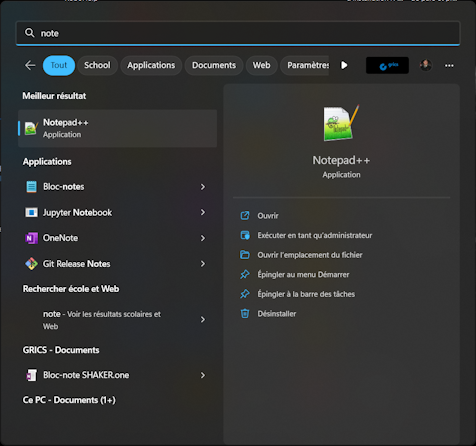
-
Faire un clic-droite sur le fichier que vous désirez consulter, puis sélectionner l'option Éditer avec Notepad++.
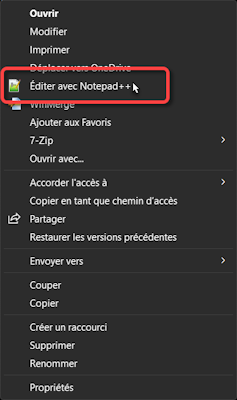
Optionnellement, vous pouvez également modifier les applications par défaut de Windows et désigner Notepad++ comme éditeur de texte par défaut.
Documentation
Si vous avez besoin d'aide ou si vous désirez en apprendre d'avantage sur l'utilisation de Notepad++, un guide en ligne très complet est disponible, en anglais seulement. Vous pouvez y accéder en cliquant sur le menu ? à même le logiciel. Notepad++ possède également son propre forum de discussion avec une communauté très active si vous avez des questions ou des besoins spécifiques.
